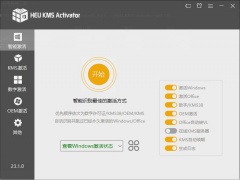win11黑屏怎么办[多图]
教程之家
Win11
win11出来也有一段时间,很多用户升级到 Win11 后,报告遇到黑屏。那win11怎么强制黑屏呢?如何解决win11的黑屏问题呢?下面我们来看看win11黑屏怎么办的解决教程吧。
工具/原料:
系统版本:windows11系统
品牌型号:Acer传奇Young
方法/步骤:
1.使用“Ctrl+Shift+delete”组合键,选择任务管理器打开。
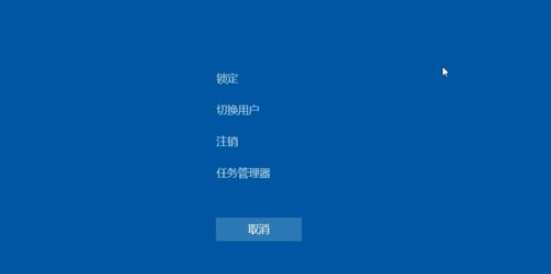
2.如果可以打开,点击左上角的“文件”,运行新任务;
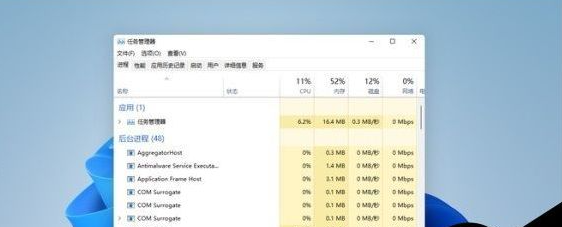
3.在框中输入“explorer.exe”,点击确认。4.如果无法打开任务管理器,可以先使用电源按钮重新启动系统。5.如果重启后屏幕还是黑的,无法进入系统,那就只能重装系统了。
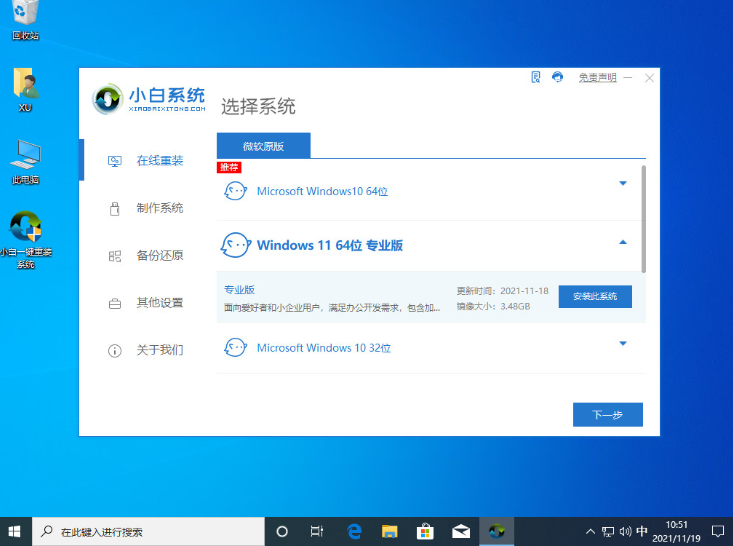
总结:
1、打开任务管理器,运行新任务;
2、无法打开任务管理器,使用电源按钮重新启动系统;
3、重启后屏幕还是黑的,重装系统。
![微软新系统win11发布了吗[多图]](https://img.jiaochengzhijia.com/uploadfile/2022/1224/20221224204853627.png@crop@160x90.png)
![参加win11内测的方法[多图]](https://img.jiaochengzhijia.com/uploadfile/2022/1224/20221224102452534.png@crop@160x90.png)
![怎么安装正版win11[多图]](https://img.jiaochengzhijia.com/uploadfile/2022/1223/20221223200051981.jpg@crop@160x90.jpg)
![3代酷睿装win11教程[多图]](https://img.jiaochengzhijia.com/uploadfile/2022/1222/20221222231250862.png@crop@160x90.png)
![win11release preview是什么 win11release preview频道详细介绍[多图]](https://img.jiaochengzhijia.com/uploadfile/2021/0817/20210817235150335.jpg@crop@160x90.jpg)
![win7怎么升级win11系统[多图]](https://img.jiaochengzhijia.com/uploadfile/2022/0329/20220329172525481.jpg@crop@240x180.jpg)
![0x80070005解决方法 0x80070005错误代码解决方法win10[多图]](https://img.jiaochengzhijia.com/uploadfile/2021/0914/20210914140317450.jpg@crop@240x180.jpg)
![笔记本电脑win11安装教程图解[多图]](https://img.jiaochengzhijia.com/uploadfile/2022/0325/20220325151332619.png@crop@240x180.png)